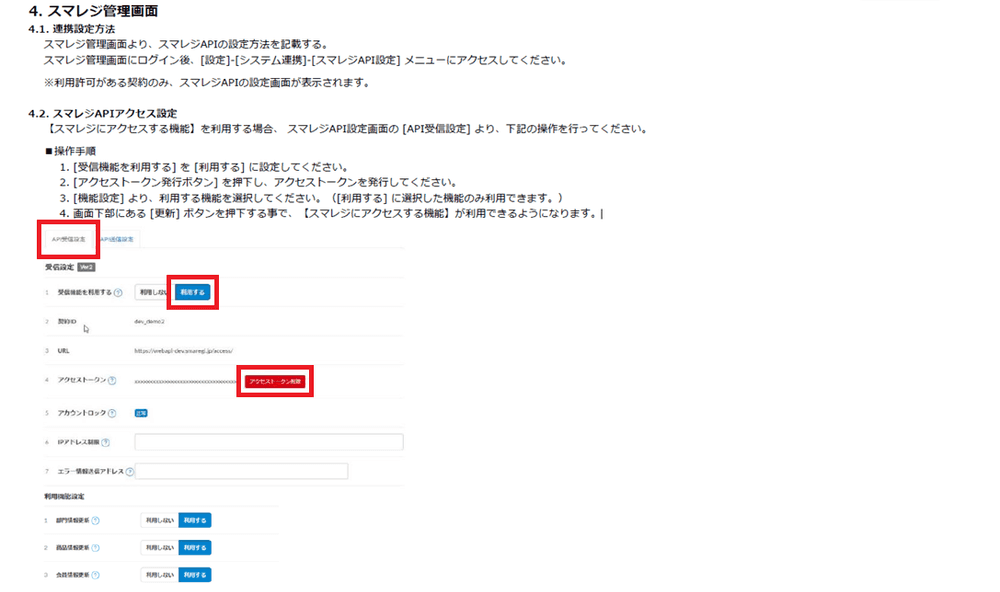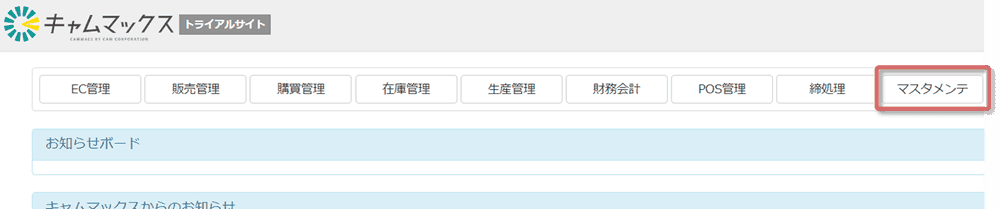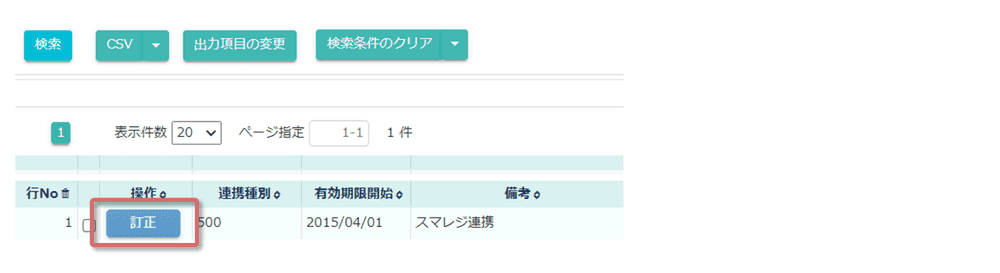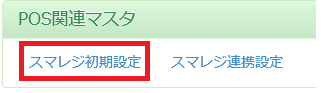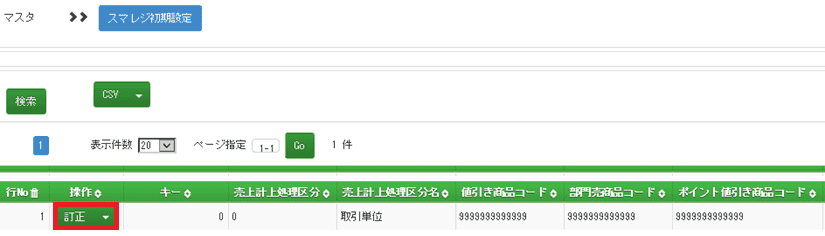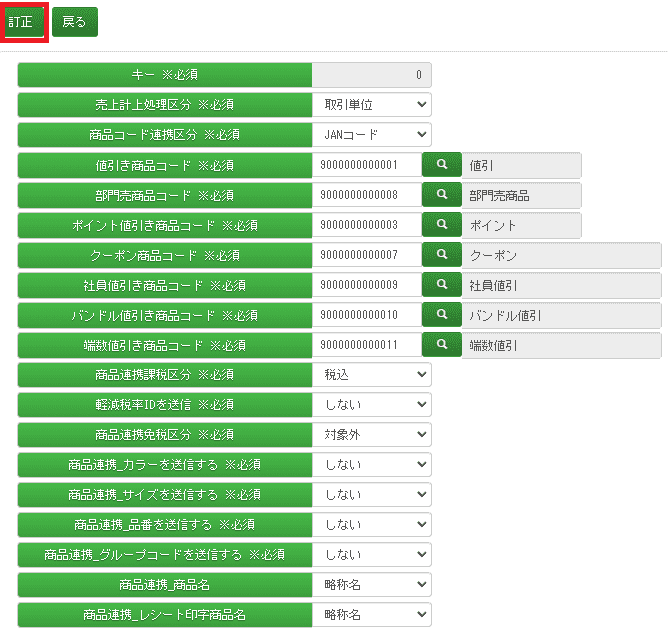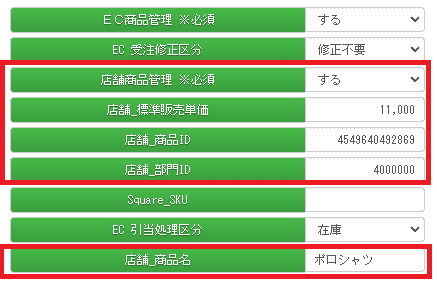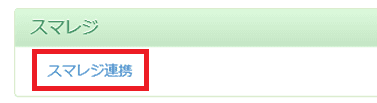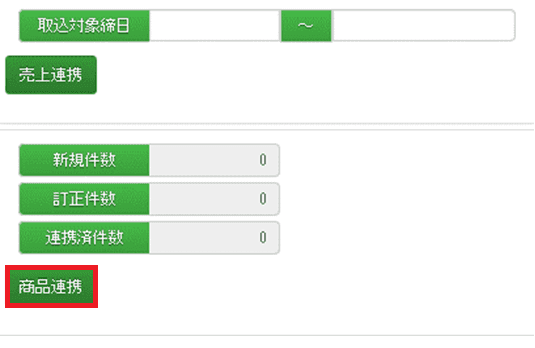スマレジ連携オプション
利用制限について
APIで利用できる機能
- 商品情報の更新ができます。
- 取引情報の参照ができます。
スマレジ管理画面からAPIの利用設定をする
- 受信機能機能を利用する
利用するを選択します。 - アクセストークン発行ボタンをクリックします。
- 機能設定をします。
API接続情報を設定する
2. マスタメンテのメニューが表示されます。'スマレジ連携設定'をクリックします。
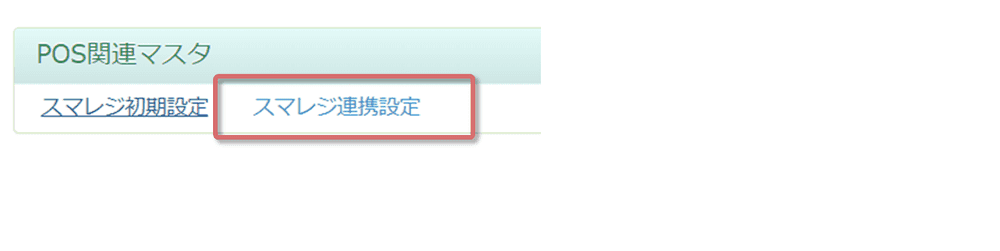 →一覧画面が表示されます。
→一覧画面が表示されます。
4. 訂正画面が表示されます。契約IDと認証キーを設定します。
※認証キーはスマレジで発行したアクセストークンキーを設定します。
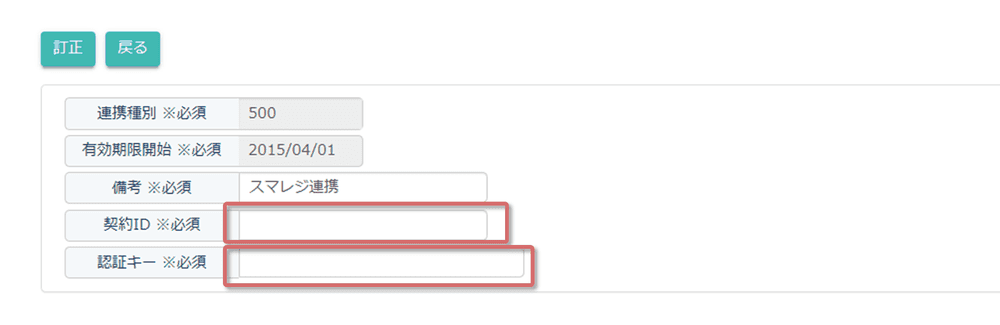
6.入力が終わったら訂正ボタンをクリックして入力内容を保存します。
スマレジ初期設定
3. 一覧画面が表示されます。
4. 検索ボタンをクリックします。
| 項目 | 説明 |
|---|---|
| 売上計上処理区分 取引単位 | スマレジの取引ID毎にデータを取り込みます。 |
| 売上計上処理区分 計上日単位 | 締め日毎に集計してデータを取り込みます。 |
| 商品コード連携区分 | 「商品コード」または「JAN」を選択します。 |
| 値引き商品コード | 売上で使用する商品コードを設定します。 |
| 部門売商品コード | 売上で使用する商品コードを設定します。 |
| ポイント値引き商品コード | 売上で使用する商品コードを設定します。(利用制限があります。) |
| クーポン商品コード | 売上で使用する商品コードを設定します。 |
| 社員値引き商品コード | 売上で使用する商品コードを設定します。 |
| バンドル値引き商品コード | 売上で使用する商品コードを設定します。 |
| 端数値引き商品コード | 売上で使用する商品コードを設定します。 |
| 商品連携課税区分 | スマレジ商品連携で使用する税区分を設定します。 |
| 軽減税率IDを送信する | 商品マスタの軽減税率対象区分をスマレジに連携します。 |
| 商品連携免税区分 | スマレジ商品連携で使用する免税区分を設定します。 |
| 商品連携_カラーを送信する | 連携する場合は「する」を選択します。 |
| 商品連携_サイズを送信する | 連携する場合は「する」を選択します。 |
| 商品連携_品番を送信する | 連携したい項目を選択します。 |
| 商品連携_グループコードを送信する | 連携したい項目を選択します。 |
| 商品連携_商品名 | 連携したい項目を選択します。 (選択した項目の桁数がスマレジ最大桁数より大きい場合はその部分はカットされます) |
| 商品連携_レシート印字商品名 | 連携したい項目を選択します。 (選択した項目の桁数がスマレジ最大桁数より大きい場合はその部分はカットされます) |
※手数料商品コードと送料商品コードはスマレジ連携では使用しません。
7.入力が終わったら訂正ボタンをクリックします。
売上計上用の得意先マスタを追加する
店舗用の得意先を追加します。
連携店舗数分の登録が必要です。
メニュー > マスタメンテ > 得意先マスタ
※サンプルデータを複写し、名称・住所をご変更ください。
店舗情報を設定する
2. 倉庫マスタをクリックします。
→倉庫マスタ一覧画面が開きます。
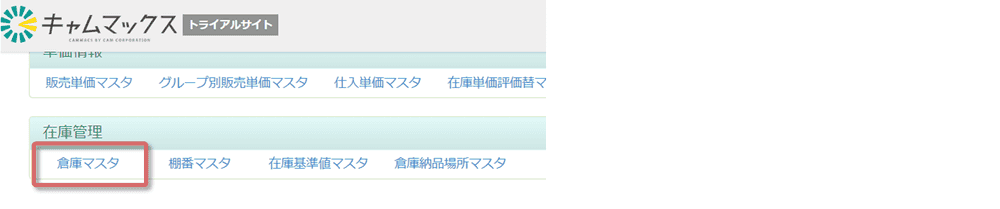
3. 新規登録をクリックします。
→倉庫マスタ登録画面が開きます。
 ※既にスマレジ店舗を登録済みの場合は「検索」→「詳細」で訂正画面を開きます。
※既にスマレジ店舗を登録済みの場合は「検索」→「詳細」で訂正画面を開きます。
4. 店舗_IDと店舗_売上顧客を設定します。
店舗IDはスマレジの店舗IDを設定してください。
店舗_売上顧客は売上データを管理する得意先コードを設定してください。
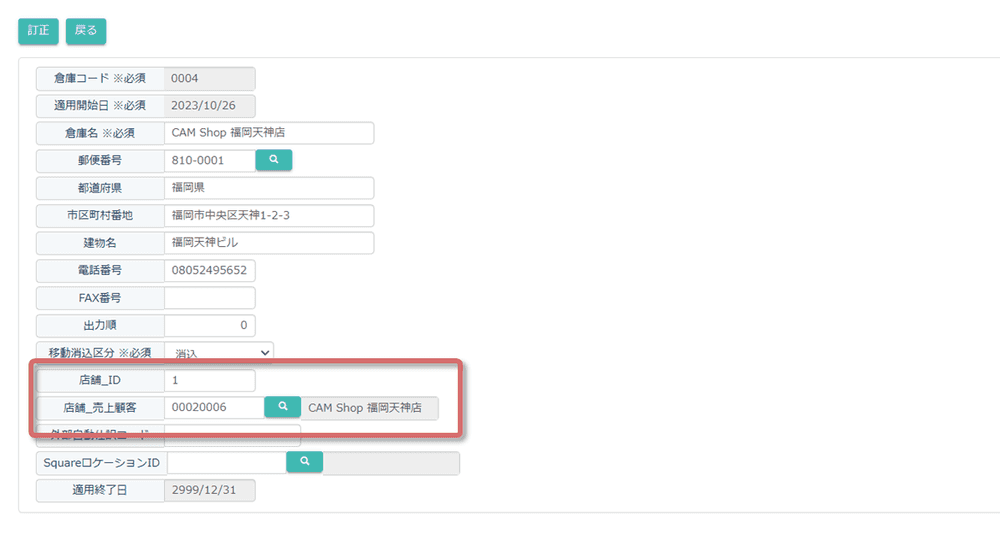
5.登録ボタンをクリックします。
スマレジ連携商品を設定する
※商品連携を行わない場合、設定は不要です。
- メニューの
マスタメンテボタンをクリックします。 商品マスタをクリックします。訂正をクリックします。- 商品マスタの店舗管理情報を設定をします。
店舗管理をするに設定します。店舗_標準販売単価スマレジに連携する販売単価を設定します。店舗_商品IDスマレジの商品IDを設定します。店舗_部門IDスマレジの部門IDを設定します。店舗_商品名使用する場合は入力します。
■商品連携項目
| スマレジ項目 | キャムマックス項目 | 新規 | 訂正 |
|---|---|---|---|
| 商品ID | 商品マスタ.店舗_商品管理ID | 〇 | 〇 |
| 部門ID | 商品マスタ.店舗_部門ID | 〇 | 〇 |
| 商品コード | スマレジ初期設定.商品コード連携区分 | 〇 | 〇 |
| 商品名 | スマレジ初期設定.商品連携_商品名 | 〇 | 〇 |
| 税区分 | スマレジ初期設定.商品連携課税区分 | 〇 | 〇 |
| 商品単価 | 商品マスタ.店舗_標準販売単価 | 〇 | 〇 |
| 説明 | 商品マスタ.店舗_商品コメント | 〇 | 〇 |
| 原価 | 商品マスタ.仕入単価 | 〇 | 〇 |
| 免税区分 | スマレジ初期設定.商品連携免税区分 | 〇 | × |
| 軽減税率ID | 商品マスタ.軽減税率対象区分 | 〇 | × |
商品マスタ・取引情報を連携する
取引情報連携する(スマレジの取引情報 → キャムマックス売上データ)
取込対象締日を入力します。売上連携をクリックします。
※データ連携の対象はスマレジで締め処理されたデータが対象になります。
商品マスタを連携する(キャムマックス商品マスタ → スマレジ商品マスタ)
メニュー→POS管理→スマレジ連携を開きます。商品連携をクリックします。